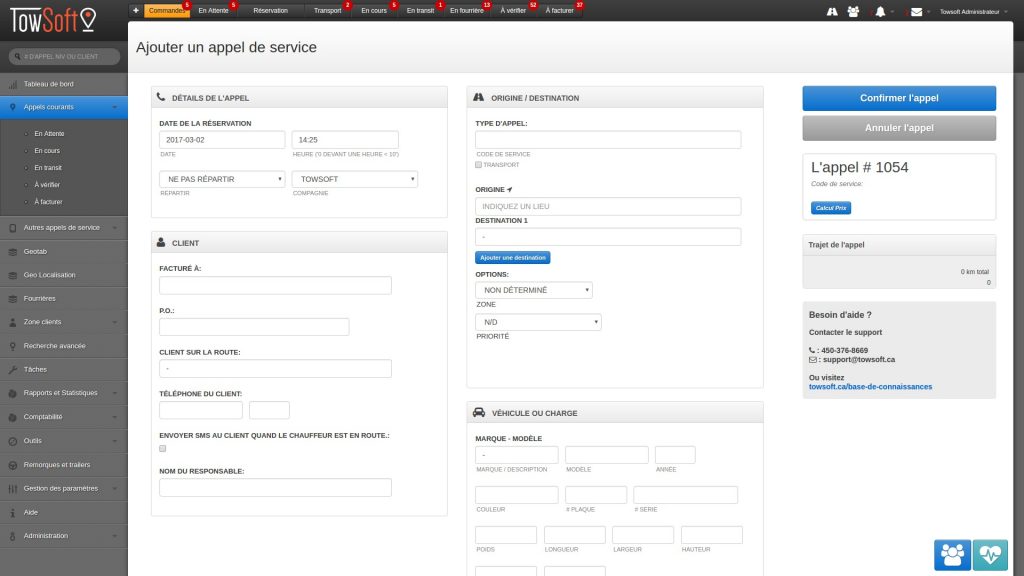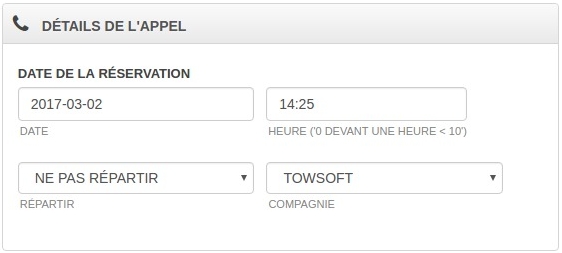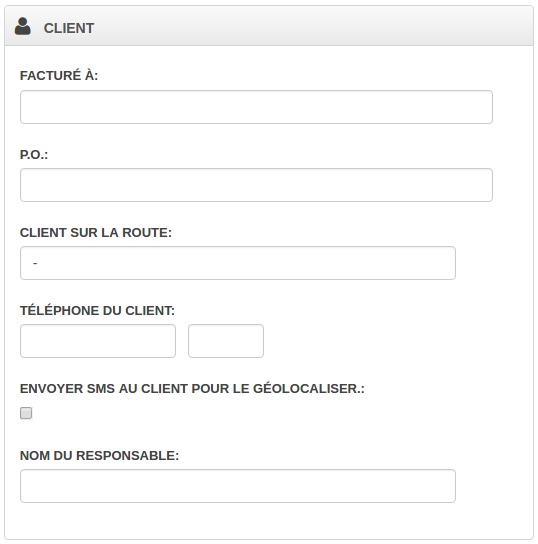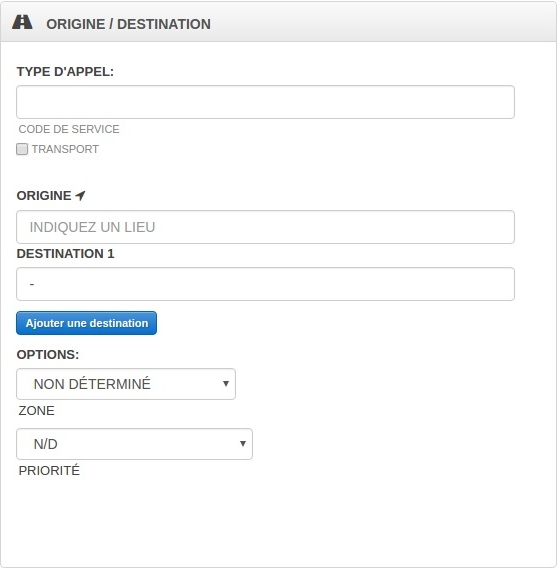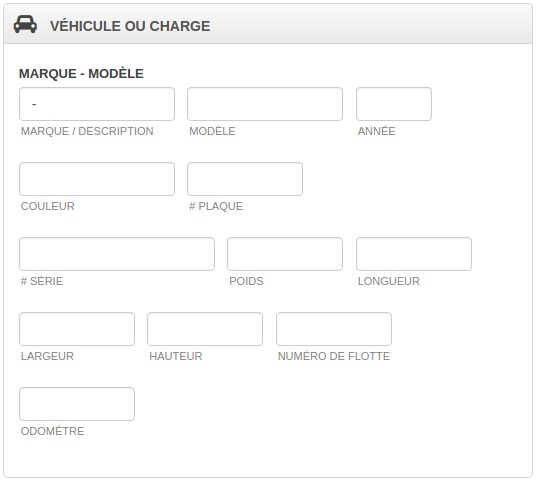3- Type d’appel, Origine/Destination et options
La prochaine étape consiste à choisir le type d’appel et de service désiré. Puis entrer la destination de l’origine et de la destination de livraison.
C’est dans le champ « code de service » que vous entrez le service qui sera fait dans cet appel, le service défini habituellement le type d’appel qu’il s’agit. Il s’agit d’un champ « intelligent » donc après l’entrée de un ou quelques caractères, le service le plus susceptible à être choisi parmi ceux inscrit dans votre système sera proposé.
L’option à cocher « Transport », créera votre appel de service en appel de transport, qui sera distinguable dans la liste d’onglet en haut de la page.
Ensuite, entrer les détails de l’origine de l’appel, l’endroit où se trouve le véhicule du client à servir. Encore ici, le champ « Origine » est intelligent et proposera des résultats de recherche en lien avec Google Maps après l’entrée de caractères. L’icône en forme de flèche permet d’aller pointer sur une carte du monde, l’endroit désiré si l’adresse est inconnue.
Le champ « Destination 1 » arbore le même principe que le champ « Origine », mais indiquera l’endroit où le véhicule sera remorqué. Il est possible d’ajouter jusqu’à cinq destinations grâce au bouton « Ajouter une destination ».
(Noter que la distance se calcule automatiquement entre l’origine et la destination après la prise de données.)
Deux options s’offre à vous par la suite : choisir une zone et une priorité pour l’appel. Ces dernières sont propres à chaque client Towsoft selon la configuration désirée. La « zone » définie dans des paramètres géographiques l’endroit de l’appel. La « priorité » permet de définir dans la liste des appels la hiérarchie de l’appel en ordre de priorité. |